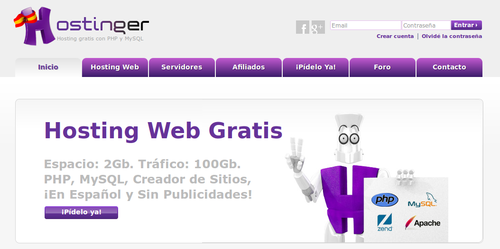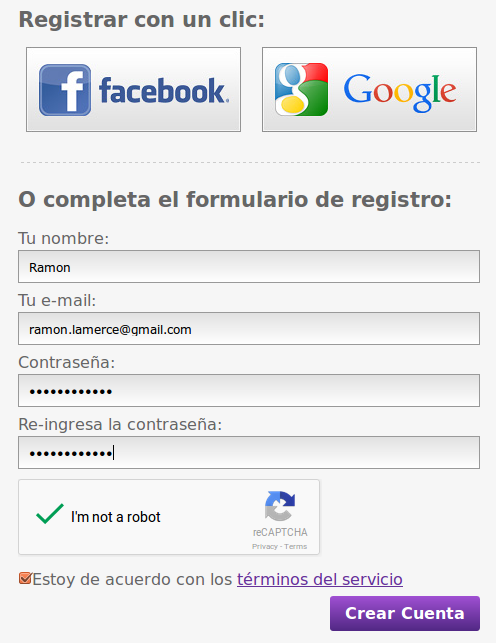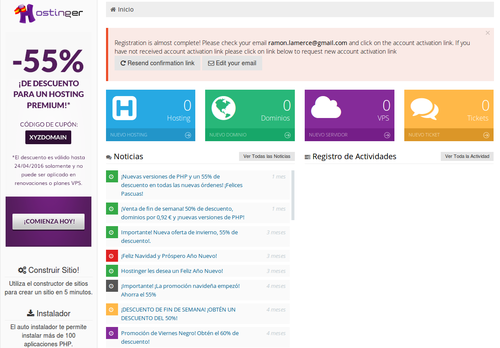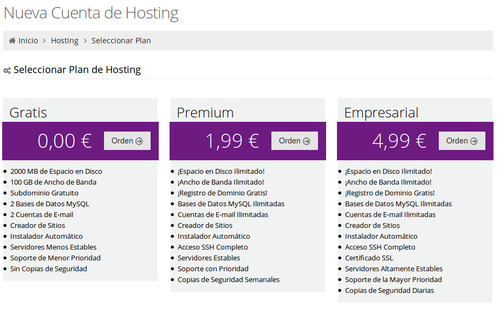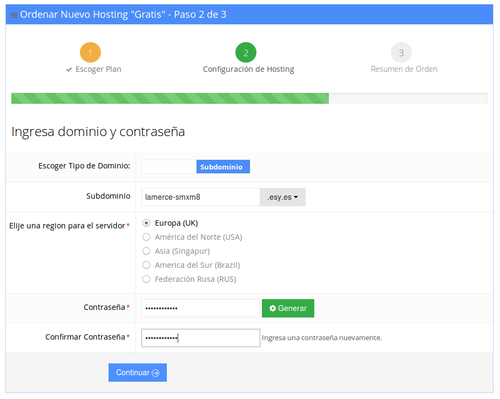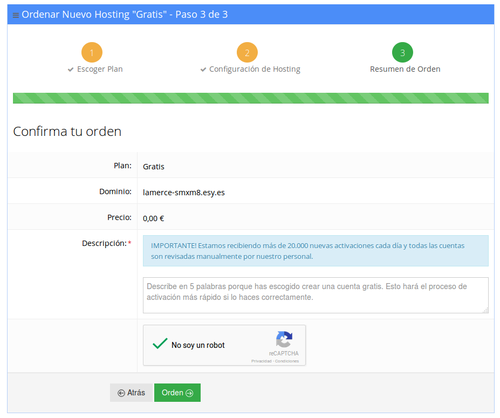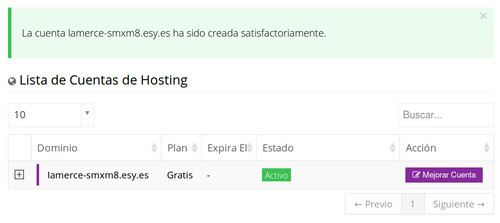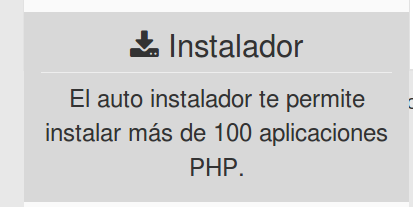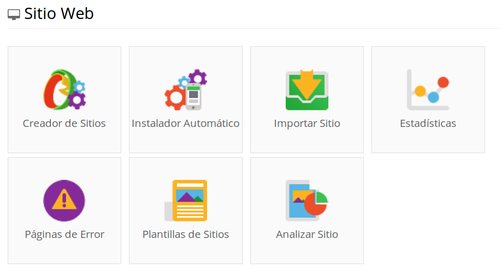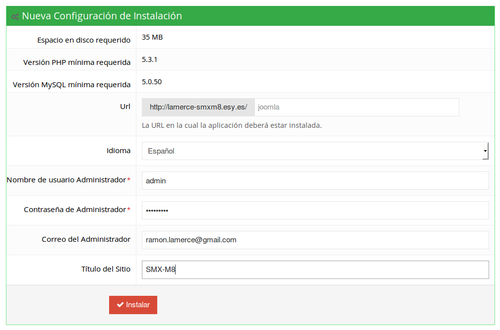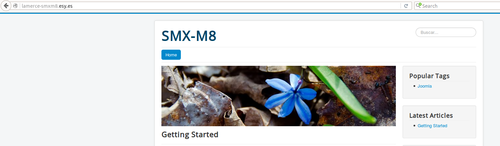Diferència entre revisions de la pàgina «M8 - Aplicacions web / Apunts UF3: Portals web d'aprenentatge»
(→Instal·lació joomla en hosting Hostinger) |
(→Instal·lació joomla en hosting Hostinger) |
||
| Línia 47: | Línia 47: | ||
==Instal·lació joomla en hosting Hostinger== | ==Instal·lació joomla en hosting Hostinger== | ||
| − | '''1.''' Et registres en la web [http://www.hostinger.es Hostinger] | + | '''1.''' Et registres en la web [http://www.hostinger.es Hostinger].Caldrà que confirmis el correu electrònic. . |
| − | + | [[Imatge:hostinger_1.png |500px| Instal·lació Joomla en Hostinger]] | |
| + | [[Imatge:hostinger_2.png |500px| Instal·lació Joomla en Hostinger]] | ||
| − | + | [[Imatge:hostinger_3.png |500px| Instal·lació Joomla en Hostinger]] | |
| + | '''2.''' Selecciona el pla de hosting, en el teu cas gratuït. | ||
| + | |||
| + | [[Imatge:hostinger_4.png |500px| Instal·lació Joomla en Hostinger]] | ||
| + | |||
| + | '''3.''' Com no disposes de domini propi hauràs de indicar el nom del subdomini i la contrasenya. | ||
| + | |||
| + | [[Imatge:hostinger_5.png |500px| Instal·lació Joomla en Hostinger]] | ||
'''4.''' Com no disposes de domini propi hauràs de indicar el nom del subdomini i la contrasenya. | '''4.''' Com no disposes de domini propi hauràs de indicar el nom del subdomini i la contrasenya. | ||
| + | [[Imatge:hostinger_6.png |500px| Instal·lació Joomla en Hostinger]] | ||
| + | |||
| + | [[Imatge:hostinger_7.png |500px| Instal·lació Joomla en Hostinger]] | ||
| + | |||
| + | [[Imatge:hostinger_8.png |500px| Instal·lació Joomla en Hostinger]] | ||
| − | '''5.''' | + | '''5.''' Prem l'opció '''instal·lador automàtic''', selecciona el subdomini creat i l'aplicació a instal·lar, en aquest cas, Joomla. |
| + | [[Imatge:hostinger_9.png |500px| Instal·lació Joomla en Hostinger]] | ||
| − | + | [[Imatge:hostinger_10.png |500px| Instal·lació Joomla en Hostinger]] | |
| + | '''6.''' Comprova que tot és correcte i després prem instal·lar. | ||
| − | + | [[Imatge:hostinger_11.png |500px| Instal·lació Joomla en Hostinger]] | |
| + | '''7.''' Espera una mica... i ja ho tens! | ||
| − | + | [[Imatge:hostinger_12.png |500px| Instal·lació Joomla en Hostinger]] | |
==Permissos== | ==Permissos== | ||
Revisió del 20:07, 21 abr 2016
Contingut
Accès Hosting
- ssh: ssh -p 2222 user@hosting.infomerce.es
Pàgina oficial
Instal·lació joomla en hosting departament
1. Crea la carpeta joomla dins del directori public_html.
dni@~$ mkdir public_html/joomla
</pre>
2. Descarrega i descomprimeix Joomla_3.5.1-Stable-Full_Package.zip dins la carpeta joomla:
dni@~/public_html/joomla$ wget osiris.infomerce.es/recursos/SMX-M8/UF3/Joomla_3.5.1-Stable-Full_Package.zip dni@~/public_html/joomla$ unzip Joomla_3.5.1-Stable-Full_Package.zip
3. Canvia els permisos de joomla.
dni@~/public_html$ chmod o+w -R joomla
4. Crea la base de dades dni_joomla, ordenació: utf8_spanish2
http://hosting.infomerce.es/phpmyadmin Usuari: DNI, Contrassenya: DNI
5. Fes la instal·lació:
http://hosting.infomerce.es/~dni/joomla
- Activa el multilingüisme, instal·la els idiomes que desitgis i configura els idiomes per defecte.
Activar multilingüisme: Sí. Passos extra: Instal·lar idiomes. Escolliu els idiomes que voleu instal·lar A continuació, escolliu els idiomes per defecte pel Administrador i pel lloc web
6. Esborra la carpeta d'instal·lació:
dni@~/public_html/joomla$ rm -R installation
Instal·lació joomla en hosting Hostinger
1. Et registres en la web Hostinger.Caldrà que confirmis el correu electrònic. .
2. Selecciona el pla de hosting, en el teu cas gratuït.
3. Com no disposes de domini propi hauràs de indicar el nom del subdomini i la contrasenya.
4. Com no disposes de domini propi hauràs de indicar el nom del subdomini i la contrasenya.
5. Prem l'opció instal·lador automàtic, selecciona el subdomini creat i l'aplicació a instal·lar, en aquest cas, Joomla.
6. Comprova que tot és correcte i després prem instal·lar.
7. Espera una mica... i ja ho tens!
Instal·lació Joomla en Hostinger
Permissos
- find joomla -type d -exec chmod 777 {} \;
- find joomla -type f -exec chmod 666 {} \;
Components, Mòduls i plugins
Administració d'usuaris
- 2.5 Apunts web
Banners
- 3.1.1 Apunts web